सामग्री तालिका
हामी विभिन्न अवस्थामा एक्सेलमा नम्बरहरू प्रयोग गर्छौं। ती अवस्थामा, हामीले लामो दशमलवमा संख्याहरू प्राप्त गर्न सक्छौं। तर धेरैजसो वास्तविक अवस्थामा, ती लामो दशमलवहरू त्यति महत्त्वपूर्ण छैनन्। हामी प्रायः ती संख्याहरूलाई काट्छौं ती संख्याहरूलाई पूर्ण संख्यामा गोलो बनाउन । थप पहुँचयोग्य र बुझ्न सजिलो बन्न। यस लेखमा, हामी तपाइँ कसरी एक्सेलमा नजिकको पूर्ण संख्यामा दशमलव राउन्ड गर्न सक्नुहुन्छ भनेर छलफल गर्नेछौं।
अभ्यास कार्यपुस्तिका डाउनलोड गर्नुहोस्
यो अभ्यास कार्यपुस्तिका तल डाउनलोड गर्नुहोस्।
राउण्ड टु नेयरेस्ट होल नम्बर।xlsx
९ एक्सेलमा नम्बरलाई नजिकैको पूरा नम्बरमा राउन्ड गर्ने उपयुक्त तरिका
हामी तलको डाटासेट प्रयोग गर्न जाँदैछौँ प्रदर्शन कारण। बायाँ छेउमा गोलाकार नभएका संख्याहरू छन्, र दायाँ स्तम्भमा, गोलाकार नम्बर देखाइए अनुसार राउन्ड गरिएको नम्बर हुनेछ। हामीले यो कसरी गर्ने भनेर यहाँ पर्याप्त उदाहरणहरू सहित छलफल गर्नेछौं।
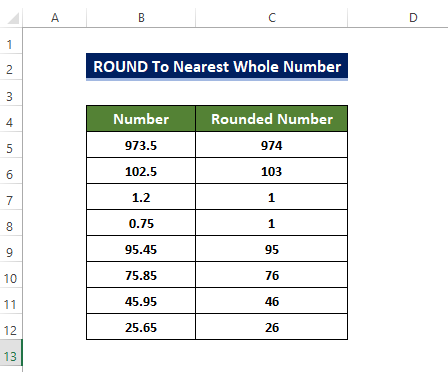
१. ROUND प्रकार्यको प्रयोग
ROUND प्रकार्य हो एउटा प्रभावकारी प्रकार्य गोल संख्याहरू तल नजिकको पूर्णांकमा।
यस प्रकार्यमा, हामीले अंकहरूको संख्या प्रविष्ट गर्न आवश्यक छ जसमा हाम्रो संख्या तर्क राउन्ड हुनेछ। यदि मान ० हो भने नम्बर निकटतम पूर्णांकमा राउन्ड हुनेछ।
चरणहरू
- पहिले, सेल D5 चयन गर्नुहोस् र प्रविष्ट गर्नुहोस् निम्न कोड।
=ROUND(B5,0)
- कोड प्रविष्ट गरेपछि, तपाईंले त्यो सेल D5 याद गर्नुहुनेछ।समस्या।
टिप्पणी सेक्सन मार्फत कुनै पनि प्रश्न वा प्रतिक्रिया सोध्न नहिचकिचाउनुहोस्। Exceldemy समुदायको सुधारको लागि कुनै पनि सुझाव अत्यधिक सराहनीय हुनेछ।
अब सेल B5मा गोलाकार संख्या समावेश गर्दछ। नम्बर अब 973.5 देखि 974 सम्म राउन्ड अप हुन्छ। 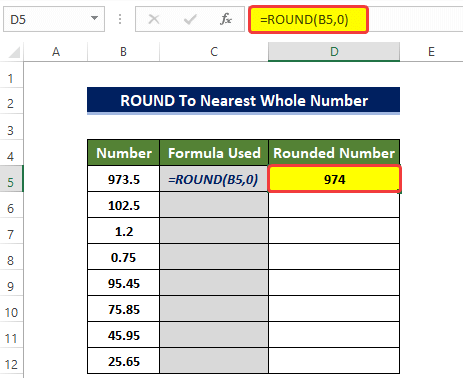
- अब, कक्षको कुनामा रहेको फिल ह्यान्डल बटन तान्नुहोस्। 1>D5 सेलमा D12।
- त्यसपछि, तपाईंले याद गर्नुहुनेछ कि कक्षहरूको दायरा D5 देखि D10 अब छ। कक्षहरूको दायराबाट राउन्ड-अप नम्बरहरूले भरिएको B5:B11।
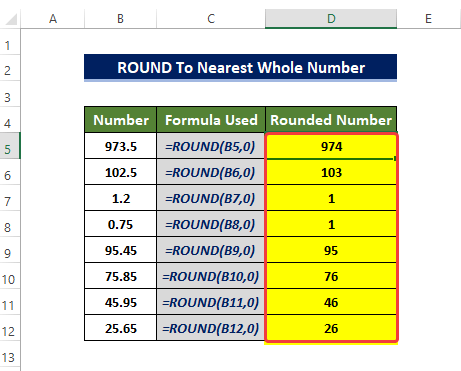
थप पढ्नुहोस्: कसरी राउन्डअप गर्ने एक्सेलमा सूत्र परिणाम (४ सजिलो विधिहरू)
2. EVEN र ODD प्रकार्यहरू लागू गर्दै
यहाँ ODD र EVEN प्रकार्यहरू हुनेछन्। मौलिक संख्याको मानको आधारमा संख्यालाई नजिकको सम वा बिजोर पूर्णाङ्क संख्यामा राउन्ड गर्नुहोस्।
चरणहरू
- सुरुमा, सेल चयन गर्नुहोस् D5 र निम्न कोड प्रविष्ट गर्नुहोस्।
=EVEN(B5)
- कोड प्रविष्ट गरेपछि, तपाईंले याद गर्नुहुनेछ कि कक्ष D5 अब सेल B5 मा गोलाकार संख्या समावेश गर्दछ। नम्बर 973.5 देखि 974 सम्म राउन्ड अप गरिएको छ।
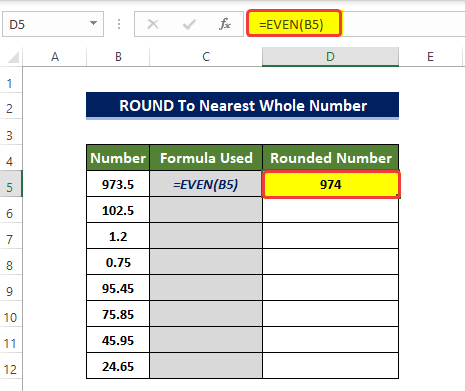
- अब सेल चयन गर्नुहोस् D6 र निम्न सूत्र प्रविष्ट गर्नुहोस्।
=ODD(B6) हामी EVEN प्रकार्यको सट्टामा बिजोर प्रकार्य प्रविष्ट गर्छौं किनभने संख्यालाई यसको निकटतम पूर्ण संख्यामा राउन्डिङ गर्दछ। कक्षमा रहेको संख्या D5 माथिको दिशामा सम संख्याको नजिक छ, बिजोर संख्या भन्दा बढी। यसैले हामी यसलाई 974 बनाउनको लागि Even प्रकार्य छनोट गर्छौं।
- बरु, ODD प्रकार्यले गोल गर्नेछ।975 को संख्या, जुन माथिको दिशामा 973.5 को निकटतम पूर्णांक होइन।
- अर्को तर्फ, प्रकार्य ODD 102.5 लाई 102.5 बिजोरको नजिक भएको हुनाले 102.5 लाई 103 मा गोलाकार बनाउन प्रयोग गरिन्छ। नम्बर १०३ माथिको दिशामा।
- अब कक्षहरूको दायरामा उपयुक्त प्रकार्य प्रविष्ट गर्नुहोस् D5:D12। यदि संख्या माथिको दिशामा बिजोर संख्याको नजिक छ भने, ODD प्रकार्य प्रयोग गर्नुहोस्। अन्यथा, EVEN प्रकार्य प्रयोग गर्नुहोस्।
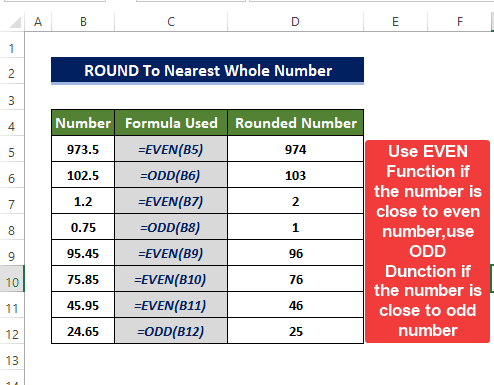
थप पढ्नुहोस्: राउण्ड टाइम नजिकको ५ मिनेट भित्र एक्सेल (४ द्रुत विधिहरू)
3. TRUNC प्रकार्य प्रयोग गर्दै
यस विधिमा, TRUNC प्रकार्य ले अङ्कको दशमलव भागलाई घटाउनेछ। र त्यो संख्यालाई राउन्ड गर्नुहोस्। आर्गुमेन्ट मानमा, हामीले संख्यालाई पूर्णांकमा रूपान्तरण गर्न [num_digits]=0 सेट गर्छौं। आंशिक भाग मात्र स्ट्रिपिङ। यस मामिलामा कुनै राउन्डिङ अप वा डाउन हुने छैन। यसले INT प्रकार्य जस्तै काम गर्छ। तर TRUNC प्रकार्यले आंशिक भाग हटाउँछ; यसले कुनै पनि नम्बरलाई राउन्ड अप वा डाउन गर्दैन।
चरणहरू
- सुरुमा सेल D5 चयन गर्नुहोस् र निम्न कोड प्रविष्ट गर्नुहोस्। .
=TRUNC(B5,0)
- कोड प्रविष्ट गरेपछि, तपाईंले याद गर्नुहुनेछ कि सेल D5 अब राउन्ड गरिएको छ। कक्षमा नम्बर B5 । नम्बर अब 973.5 बाट 973 मा काटिएको छ।
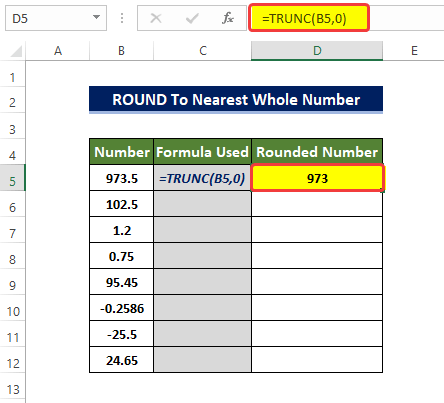
- अब, कक्षको कुनामा फिल ह्यान्डल बटन तान्नुहोस्। 1>D5 देखिकक्ष D12।
- त्यसपछि, तपाईंले याद गर्नुहुनेछ कि कक्षहरूको दायरा D5 देखि D10 अब गोलाकार संख्याहरूले भरिएको छ। कक्षहरूको दायरा B5:B11। तिनीहरू सबैलाई तिनीहरूको आंशिक भागबाट हटाइयो।
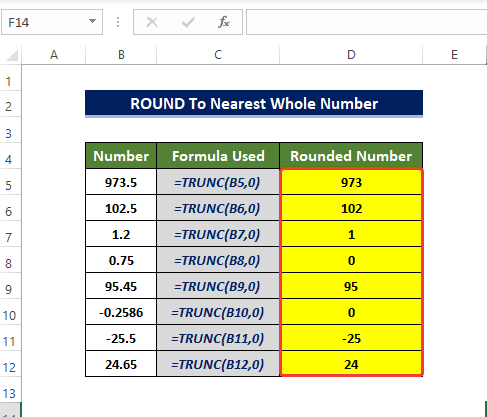
थप पढ्नुहोस्: 1>कसरी राउन्ड एक्सेल डाटा बनाउन समेशन सही (७ सजिलो विधिहरू)
4. INT प्रकार्य प्रयोग गर्दै
हामी आईएनटी प्रकार्य प्रयोग गर्नेछौं भिन्नात्मक मानहरूलाई पूर्णांक मानहरूमा रूपान्तरण गर्न। INT प्रकार्यले अनिवार्य रूपमा संख्यालाई दशमलव भागबाट हटाइदिन्छ र स्थायी रूपमा तल राउन्ड गर्छ।
चरणहरू
- सुरुमा, सेल चयन गर्नुहोस् D5 र निम्न कोड प्रविष्ट गर्नुहोस्।
=INT(B5)
- कोड प्रविष्ट गरेपछि , तपाईंले याद गर्नुहुनेछ कि सेल D5 अब सेल B5 मा गोलाकार संख्या समावेश गर्दछ। संख्या 973.5 देखि 973 सम्म राउन्ड गरिएको छ।
- यस अवस्थामा, नम्बरलाई राउन्ड डाउन गरिएको छ, र सबै केसहरूमा, INT प्रकार्यले संख्यालाई तल राउन्ड गर्नेछ। निकटतम पूर्णांक।
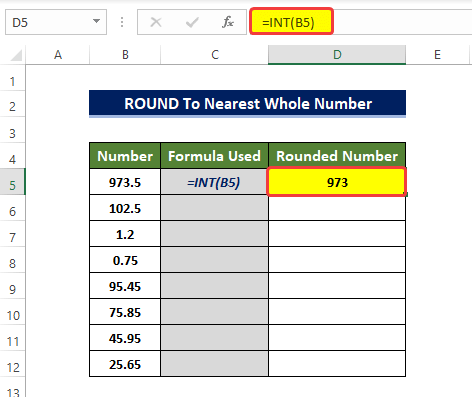
- अब, कक्ष D5 को कुनामा रहेको फिल ह्यान्डल बटन तान्नुहोस्। कक्ष D12।
- त्यसपछि, तपाईंले याद गर्नुहुनेछ कि कक्षहरूको दायरा D5 देखि D10 अब राउन्ड डाउन नम्बरहरूले भरिएको छ। कक्षहरूको दायरा B5:B11 उनीहरूको नजिकको पूर्णांक संख्या ।
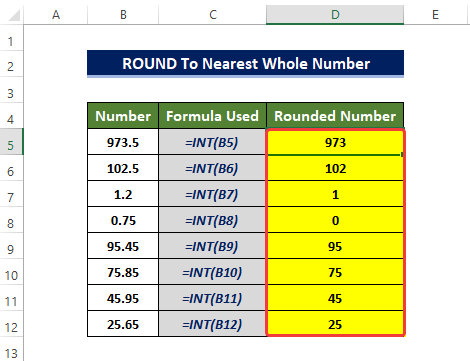
थप पढ्नुहोस्: एक्सेल इनभ्वाइसमा राउन्ड अफ सूत्र (9 द्रुतविधिहरू)
5. MROUND प्रकार्य लागू गर्दै
MROUND प्रकार्य को साथ, हामी गुणकहरूमा मानहरू राउन्ड गर्न सक्छौं। त्यसैले यो विधिले अन्य विधिहरूको तुलनामा राम्रो स्वतन्त्रता प्रदान गर्दछ। यस प्रकार्यको दोस्रो आर्गुमेन्ट मल्टिपल हो, जसको मल्टिपलमा हामी मूल नम्बरलाई राउन्ड अप गर्न जाँदैछौं।
चरणहरू
- पहिले, सेल चयन गर्नुहोस् D5 र निम्न कोड प्रविष्ट गर्नुहोस्।
=MROUND(B5,1)
- कोड प्रविष्ट गरेपछि, तपाईंले ध्यान दिनुहोस् कि कक्ष D5 अब सेल B5 मा गोलाकार संख्या समावेश गर्दछ। संख्या अब 973.5 देखि 973 सम्म राउन्ड गरिएको छ।
- यहाँ बहु लाई १ को रूपमा छनोट गरिएको छ, त्यसैले अभिभावक संख्यालाई प्रत्येक केसमा 1 को गुणनमा राउन्ड गरिनेछ। संख्याहरू प्रत्येक अवस्थामा निकटतम पूर्णांक मानको नजिक राउन्ड हुनेछन्।
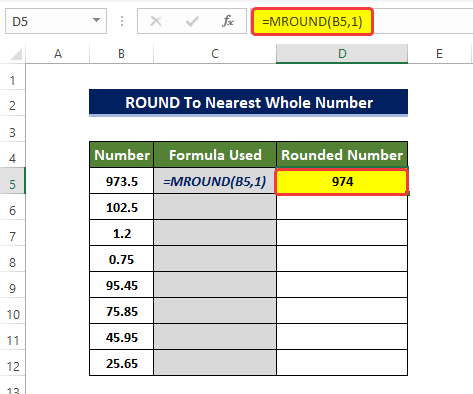
- अब, फिल ह्यान्डल प्रतिमा तान्नुहोस्। कक्षको कुनामा D5 सेल D12।
- त्यसपछि, तपाईंले याद गर्नुहुनेछ कि कक्षहरूको दायरा D5 देखि D10 अब कक्षहरू B5:B11 उनीहरूको सबैभन्दा नजिकको पूर्णांक संख्या बाट सबैभन्दा नजिकको पूर्णांक संख्याहरूमा राउन्ड गरिएको छ।
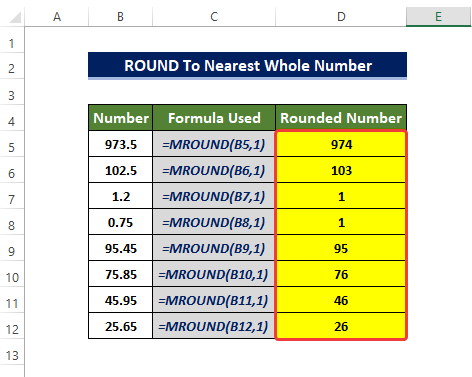
नोट :
नम्बर तर्क र बहु तर्कहरू समान हुनुपर्छ चिन्ह; अन्यथा, त्यहाँ एउटा #NUM त्रुटि हुनेछ।
थप पढ्नुहोस्: एक्सेलमा राउन्डिङ टाइम देखि नजिकको घण्टा (६ सजिलो तरिका)
6. FLOOR प्रयोग गर्दैप्रकार्य
FLOOR प्रकार्य प्रयोग गरेर, हामी प्रकार्यमा सेट गरिएको गुणक अनुसार संख्यालाई राउन्ड डाउन गर्न सक्छौं।
चरणहरू
- सुरुमा सेल चयन गर्नुहोस् D5 र निम्न कोड प्रविष्ट गर्नुहोस्।
=FLOOR(B5,1) <11
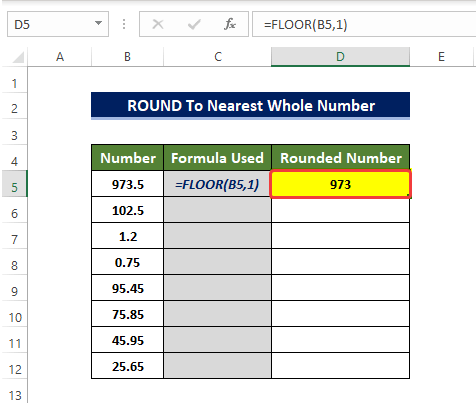
- अब, फिल ह्यान्डल बटन तान्नुहोस्। कक्षको कुनामा D5 सेल D12।
- त्यसपछि, तपाईंले सेलहरूको दायरा D5 देखि D10 देख्नुहुनेछ। अब कक्षहरूको दायराबाट राउन्ड डाउन पूर्णांक संख्याहरू भरिएको छ B5:B11 तिनीहरूको निकटतम पूर्णांक संख्या मा।
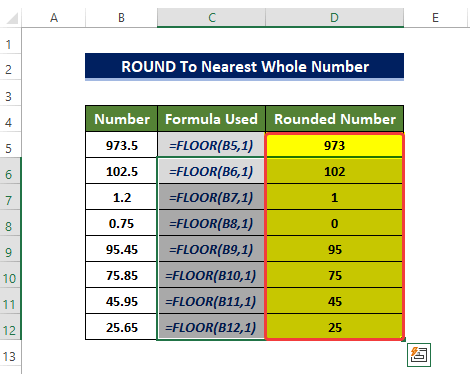
नोट:
१. यदि FLOOR प्रकार्यको कुनै पनि आर्गुमेन्ट संख्यात्मक छैन भने, तब FLOOR प्रकार्यले #VALUE! त्रुटि फर्काउनेछ।
2 । यदि संख्या मान ऋणात्मक छ भने, राउन्डिङ ० तिर हुनेछ। यदि संख्या सकारात्मक छ भने, संख्या ० बाट टाढा हुनेछ।
3। सान्दर्भिक मूल्य छनौट गर्दा सावधानी अपनाउनु पर्छ। यदि इरादा अंक राउन्ड बनाउने हो भने यसलाई सधैं 1 मा सेट गर्नुपर्छएक पूर्णांक। यदि महत्व संख्यामा भिन्न वा
दशमलव भागहरू छन् भने, राउन्डिङले पूर्णाङ्क संख्यामा परिणाम दिनेछैन।
4। तपाईले FLOOR.MATH प्रकार्य प्रयोग गर्न सक्नुहुन्छ स्वचालित रूपमा संख्यालाई पूर्णांकमा राउन्ड गर्न। महत्व मान पूर्वनिर्धारित रूपमा एक हो।
थप पढ्नुहोस्: एक्सेलमा निकटतम क्वार्टर घण्टामा राउन्डिङ टाइम (६ सजिलो विधिहरू)
7। CEILING प्रकार्य प्रयोग गर्दै
CEILING प्रकार्य ले FLOOR प्रकार्य जस्तै काम गर्दछ। तर यस अवस्थामा, CEILING प्रकार्यले राउन्ड डाउनको सट्टा नम्बरलाई राउन्ड अप गर्नेछ। र राउन्ड-अप कार्यमा सेट गरिएको गुणक अनुसार हुनेछ।
चरणहरू
- पहिले, सेल चयन गर्नुहोस् D5 र निम्न कोड प्रविष्ट गर्नुहोस्।
=CEILING(B5,1)
- कोड प्रविष्ट गरेपछि, तपाईंले त्यो सेल <1 देख्नुहुनेछ।>D5 अब सेल B5 मा राउन्ड-डाउन नम्बर समावेश गर्दछ। संख्या 973.5 देखि 973 सम्म राउन्ड गरिएको छ।
- यहाँ महत्व 1 को रूपमा छनोट गरिएको छ, त्यसैले अभिभावक संख्यालाई प्रत्येक मामलामा 1 को गुणनमा राउन्ड डाउन गरिनेछ। संख्याहरू प्रत्येक अवस्थामा निकटतम पूर्णांक मानको नजिक राउन्ड गरिनेछ।
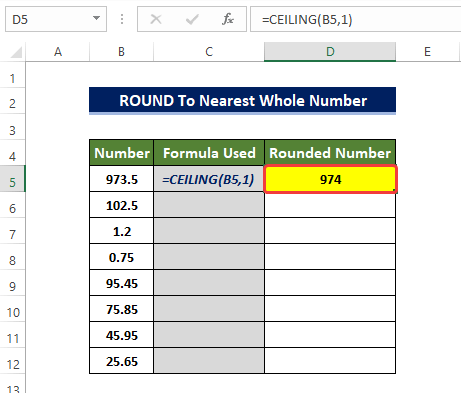
- त्यसपछि, तपाईंले सेलहरूको दायरा याद गर्नुहुनेछ। D5 देखि D10 अब कक्षहरूको दायराबाट राउन्ड-डाउन पूर्णांक संख्याहरू भरिएको छ B5:B11 तिनीहरूको नजिकको पूर्ण संख्यामाExcel ।
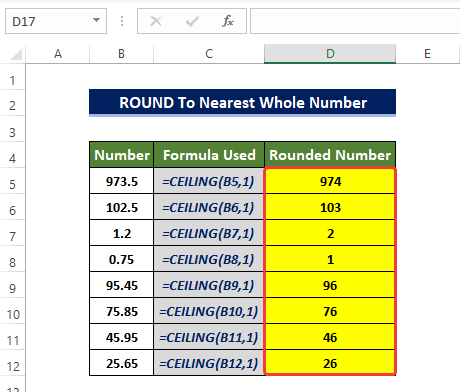
नोट:
तपाईँ प्रयोग गर्न सक्नुहुन्छ CEILING.MATH प्रकार्य सिधा अंकहरू गोल गर्न; महत्व=1 यस प्रकार्यमा पूर्वनिर्धारित रूपमा हुन्छ।
थप पढ्नुहोस्: एक्सेलमा नजिकको १० सेन्टमा कसरी राउन्ड गर्ने (४ उपयुक्त विधिहरू)
8. घटाउनुहोस् दशमलव आदेश लागू गर्दै
हामी रिबन मेनुमा सीधा कार्यपत्रमा देखाउन संख्याको दशमलव संख्या निर्धारण गर्न सक्छौं। हामी दशमलवको संख्यालाई पूर्णांकमा घटाएर, मूल सङ्ख्याबाट भिन्नात्मक भाग निकालेर पनि बनाउन सक्छौं।
चरणहरू
- सुरुमा। कक्षहरू B5:B12 कक्षहरूको दायराबाट डाटा प्रतिलिपि गर्नुहोस् C5:C12।
- त्यसपछि कक्षहरू चयन गर्नुहोस् र रिबन मेनुबाट, दुई पटक क्लिक गर्नुहोस्। घर ट्याबमा रहेको संख्या समूहबाट दशमलव घटाउनुहोस् आदेश।
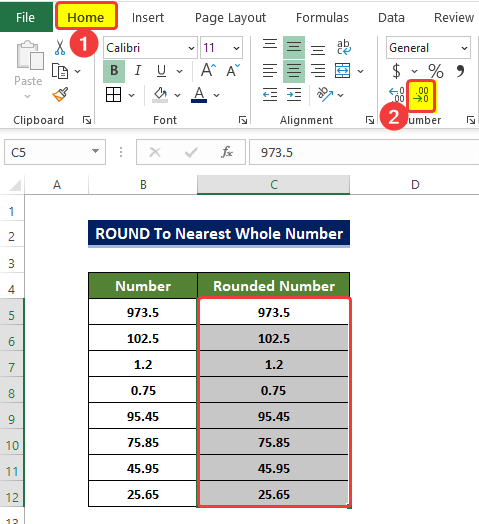
- त्यसपछि तपाईंले कक्षहरूको दायरामा संख्याहरू देख्नुहुनेछ C5:C12 अब अंशात्मक भागबाट मुक्त छ।
- यहाँ, तपाईंले यस अवस्थामा दुई पटक आदेश थिच्नु पर्छ। किनभने केही संख्याहरूले दुई दशमलव स्थानहरू बोक्छन्।
- दशमलव घटाउनुहोस्, मा क्लिक गरिसकेपछि, तपाईंले याद गर्नुहुनेछ कि कक्षहरूको दायरामा रहेका संख्याहरू C5:C12 अब खाली छन्। अंशहरू। र तिनीहरूले Excel मा आफ्नो नजिकको पूर्ण संख्यामा राउन्ड अप गर्छन्।
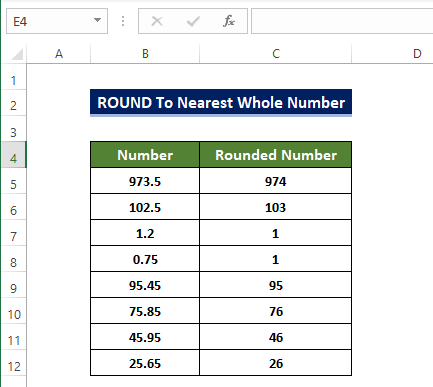
थप पढ्नुहोस्: एक्सेलमा प्रतिशत कसरी गोल गर्ने (४) सरल विधिहरू)
9. बिल्ट-इन प्रयोग गर्दैनम्बर ढाँचा
बिल्ट-इन नम्बर विकल्प प्रयोग गरेर, हामी संख्याको दशमलव मान परिवर्तन गर्न सक्छौं र आंशिक भागबाट मान काट्न सक्छौं।
चरणहरू
- सुरुमा, कक्षहरूको दायरा B5:B12 बाट कक्षहरू प्रतिलिपि गर्नुहोस् र तिनीहरूलाई कक्षहरूको दायरामा टाँस्नुहोस् C5:C12 ।
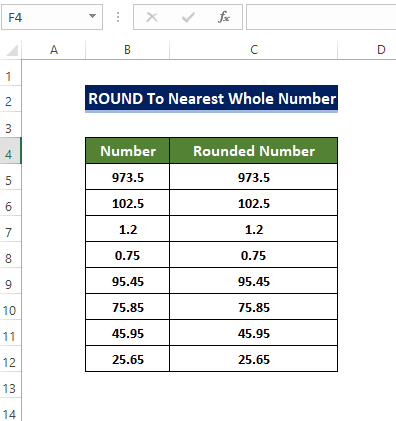
- त्यसपछि कक्षहरूको दायरा चयन गर्नुहोस् D5:D12, माउसमा दायाँ क्लिक गर्नुहोस् र Format Cells<मा क्लिक गर्नुहोस्। 2>
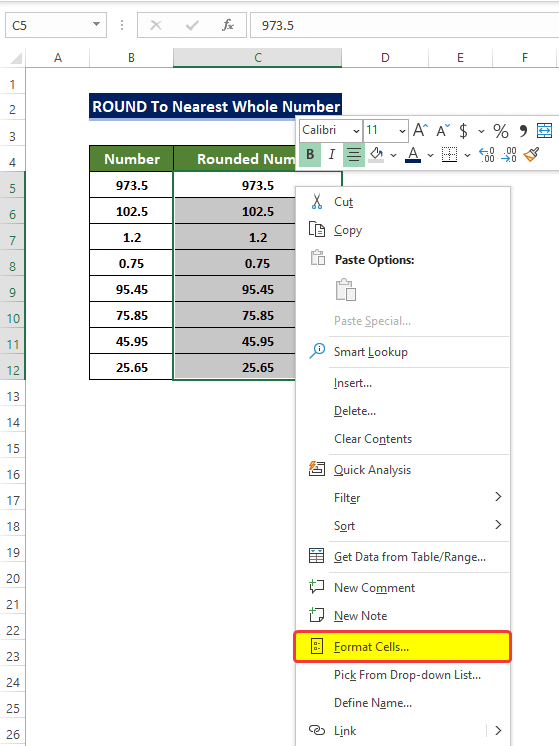
- त्यसपछि, नयाँ विन्डो खुल्नेछ, र त्यो विन्डोबाट, नम्बर मा क्लिक गर्नुहोस् नम्बर ट्याब।
- नम्बर ट्याबमा, छविमा देखाइए अनुसार दशमलव स्थानलाई ० मा सेट गर्नुहोस्।
- ठीक छ यसपछि।
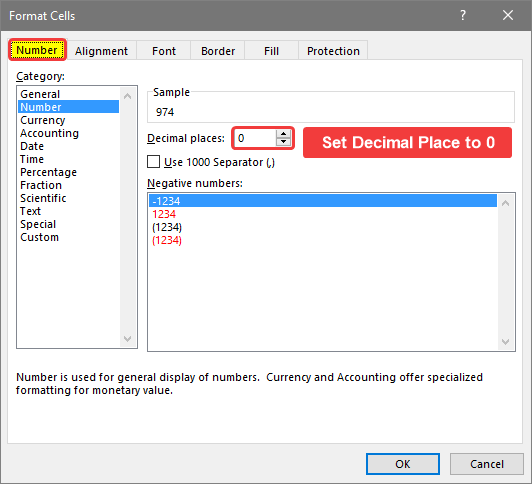
- ठीक छ, मा क्लिक गरेपछि तपाईंले सेलहरूको दायराका संख्याहरू अब गोलाकार भएको देख्नुहुनेछ। निकटतम पूर्ण संख्या सम्म।
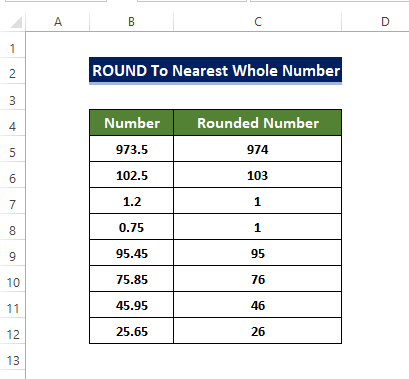
यस विधिद्वारा, तपाईँले Excel मा नजिकको पूर्ण संख्यामा दशमलव राउन्ड गर्न सक्नुहुन्छ।
थप पढ्नुहोस्: एक्सेलमा निकटतम डलरमा राउन्डिङ (6 Eas y तरिकाहरू)
निष्कर्ष
यसको संक्षेपमा, "कसरी नजिकको पूर्ण संख्यामा दशमलव राउन्ड गर्ने" भन्ने प्रश्नको जवाफ यहाँ विस्तृत रूपमा नौवटा तरिकामा दिइएको छ। ROUND, TRUNC, MROUND, EVEN र ODD, आदि जस्ता कार्यहरू प्रयोग गर्दै। थप रूपमा, रिबन मेनु र नम्बर ढाँचा विकल्प प्रयोग गरेर राउन्ड गरिएको।
कार्यपुस्तिका हो। यसका लागि यी उदाहरणहरू अभ्यास गर्न डाउनलोडको लागि उपलब्ध छ

